premiere中想要制作动画效果,图片怎么放大并旋转呢?下面我们就来看看详细的教程。
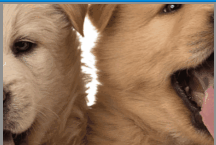
1、启动premiere7后导入一张素材图片,并将其拖拽到视频轨道上。
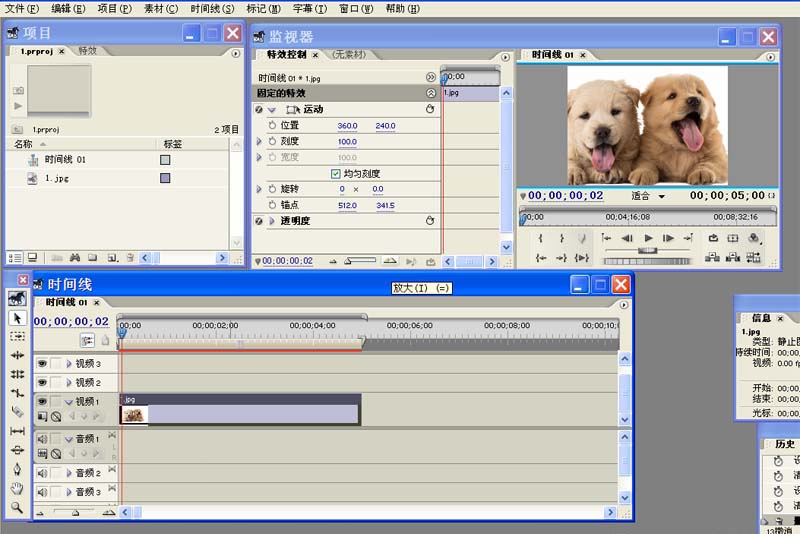
2、选择开始位置,切换到特效控制窗口,点击旋转中的固定动画选项,并插入一帧,角度为0,。
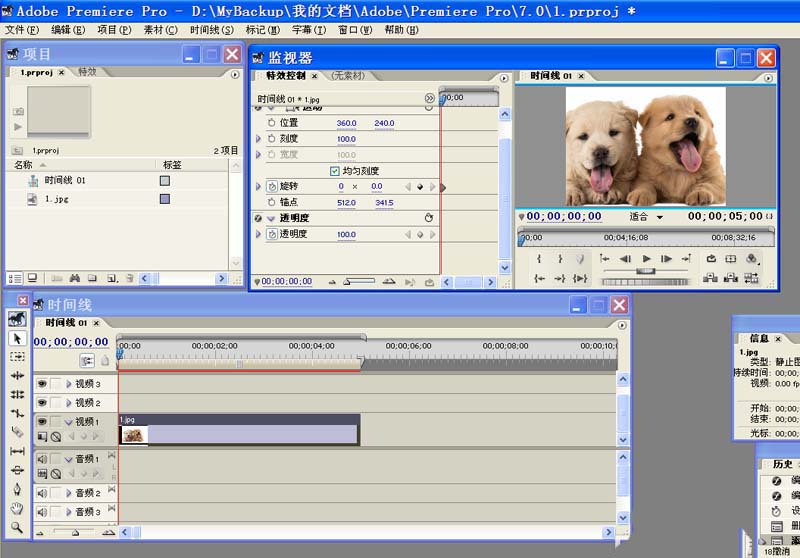
3、接着选择结束位置添加一帧,设置旋转角度为5*360度,播放查看效果。
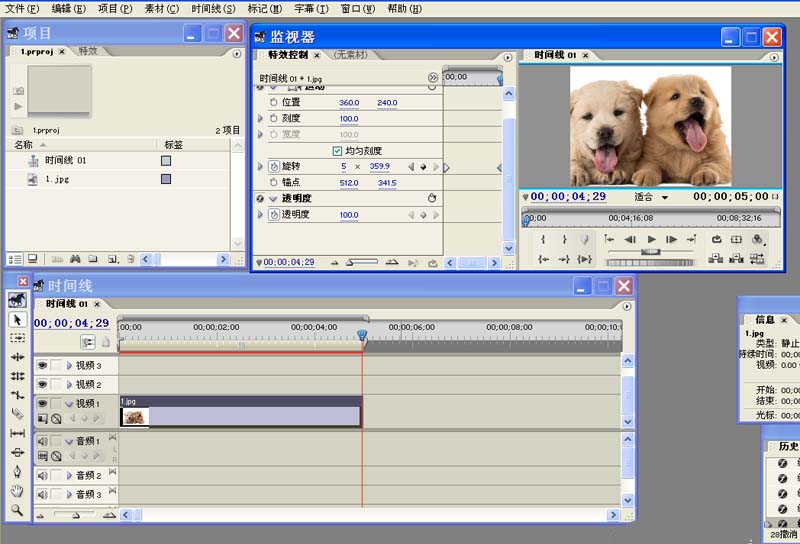
4、同样方法选择开始位置为刻度添加固定动画,并添加一帧,设置刻度为100.
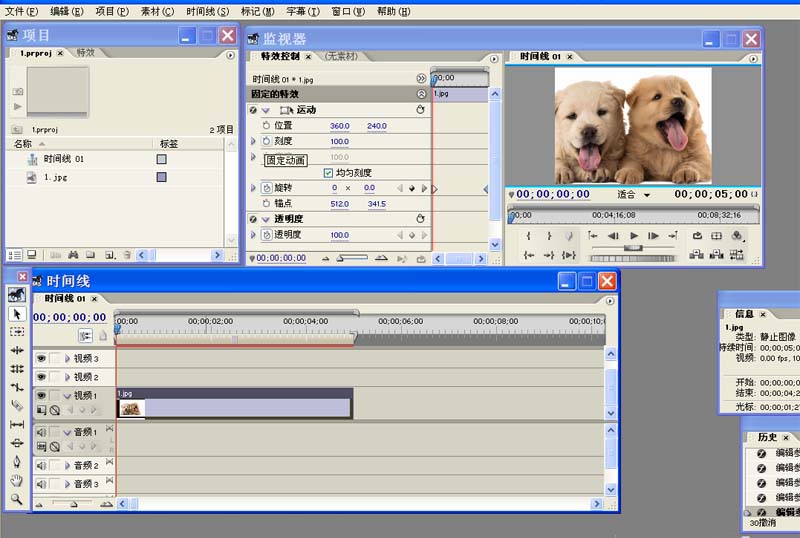
5、在结束位置添加一帧,设置刻度为200,并反复查看效果,不满意可以修改参数。
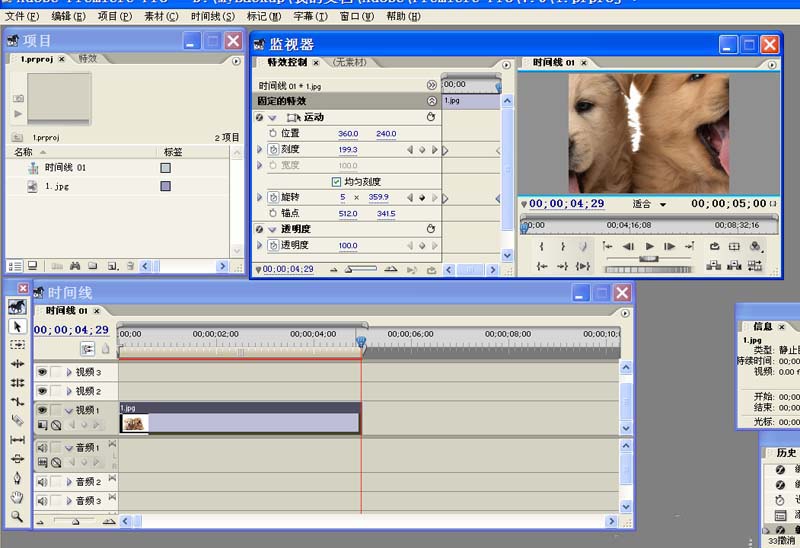
6、执行快捷键组合ctrl+m,将文件输出渲染到桌面上即可完成。
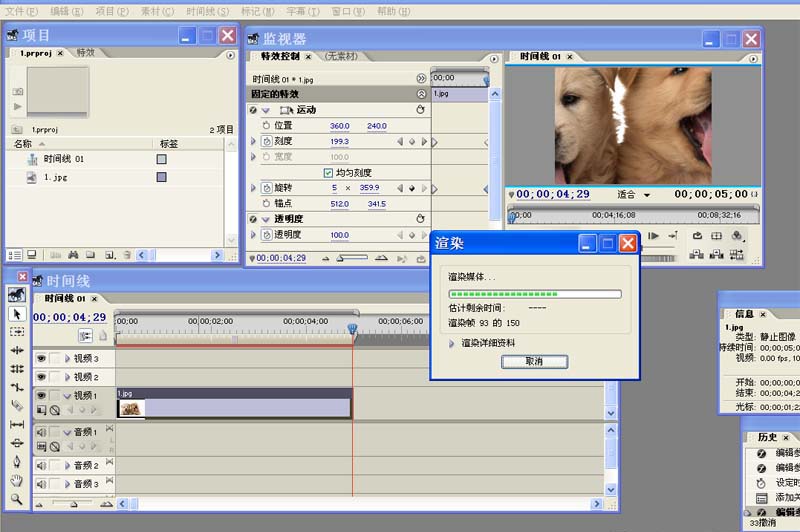
以上就是premiere图片放大旋转动画的制作方法,希望大家喜欢,请继续关注武林网。
相关推荐:
premiere图片怎么添加翻页的动画效果?
Premiere cc 2018音频素材怎么自动对齐?
premiere cc2018素材怎么局部放大? pr视频局部放大的教程
新闻热点
疑难解答